Werbung
Während Sie wahrscheinlich nicht viel über das Kopierdialogfeld in Windows nachdenken, könnte es in mancher Hinsicht besser sein. Es ist nicht immer schnell, wenn Sie eine große Anzahl von Dateien kopieren. Unter Windows 7 und früheren Versionen stoppt der gesamte Prozess und wartet auf Ihre Eingabe, wenn ein Konflikt oder ein anderer Fehler vorliegt.
Zum Glück hat Windows 10 dieses Problem nicht. Sie können das Kopieren von Dateien in Windows jedoch auf andere Weise beschleunigen. Schauen wir uns einige davon an.
1. Tastaturkürzel für das schnelle Kopieren von Masterdateien
Tastaturkürzel sind eine großartige Möglichkeit, in fast jeder Software effizienter zu arbeiten, und der Datei-Explorer ist keine Ausnahme. Zum einfachen Kopieren und Verschieben von Dateien sollten Sie einige gängige Tastaturkürzel verwenden.
Die wichtigsten sind die grundlegenden Ausschneide-, Kopier- und Einfügevorgänge:
- Drücken Sie Strg + X. eine Datei schneiden. Dadurch wird die Datei in Ihre Zwischenablage verschoben, sodass Sie sie an einem anderen Speicherort einfügen können. Beim Einfügen wird eine ausgeschnittene Datei vom ursprünglichen Speicherort entfernt.
- Verwenden Strg + C. stattdessen kopieren. Das Kopieren ist wie das Ausschneiden, nur dass die Originaldatei nach dem Einfügen einer Kopie erhalten bleibt.
- Strg + V. ist die Verknüpfung zum Einfügen. Verwenden Sie diese Option, um eine ausgeschnittene Datei zu verschieben oder eine zweite Instanz einer kopierten Datei an einem neuen Speicherort zu erstellen.
Dies sind nicht die einzigen Tastenkombinationen für den Datei-Explorer, die Sie kennen sollten. Verwenden Strg + Umschalt + N. um schnell einen neuen Ordner zu erstellen, in den Sie Ihre kopierten Dateien ablegen können. Alt + Links / Rechts Hiermit können Sie zum vorherigen bzw. zum nächsten Ordner springen. Verwenden Alt + Auf um eine Ebene in Ihrer Ordnerhierarchie nach oben zu springen.
Weitere Informationen finden Sie unter unsere riesige Anleitung zu Windows 10-Tastaturkürzeln Windows-Tastaturkürzel 101: Das ultimative HandbuchTastaturkürzel können Ihnen Stunden Zeit sparen. Beherrschen Sie die universellen Windows-Tastaturkürzel, Tastaturtricks für bestimmte Programme und einige andere Tipps, um Ihre Arbeit zu beschleunigen. Weiterlesen .
2. Kennen Sie auch die Mausverknüpfungen
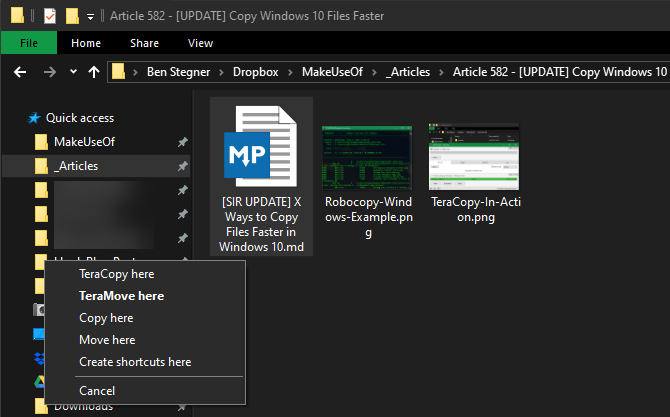
Wenn Sie lieber eine Maus verwenden, gibt es nicht so viele Tricks zum einfachen Kopieren und Einfügen. Aber Sie können ein paar Tricks anwenden.
Halt Strg und klicken Sie auf mehrere Dateien, um alle auszuwählen, unabhängig davon, wo sie sich auf der Seite befinden. Um mehrere Dateien hintereinander auszuwählen, klicken Sie auf die erste und halten Sie sie gedrückt Verschiebung während Sie auf den letzten klicken. Auf diese Weise können Sie ganz einfach eine große Anzahl von Dateien zum Kopieren oder Ausschneiden auswählen.
Normalerweise werden Dateien durch Klicken und Ziehen mit der linken Maustaste an den neuen Speicherort verschoben (wie beim Ausschneiden und Einfügen). Wenn Sie sie jedoch stattdessen mit der rechten Maustaste anklicken und ziehen, wird ein kleines Menü angezeigt. Auf diese Weise können Sie auswählen, ob die Dateien kopiert oder verschoben werden sollen. Praktisch, wenn Sie aus irgendeinem Grund keine Tastaturkürzel verwenden möchten.
3. Verwenden Sie Windows 10
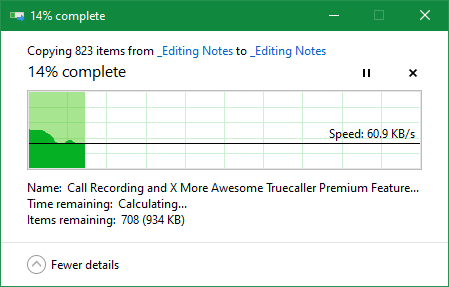
Wir haben bereits erwähnt, dass Windows 8 und Windows 10 eine viel bessere Kopieroberfläche bieten als Windows 7 und früher. Es ist schneller und bietet ein Diagramm, das die Geschwindigkeit über die Zeit zeigt.
Noch besser ist, wenn Sie mehrere Dateien gleichzeitig kopieren, wird alles miteinander kombiniert, sodass nicht mehrere Fenster im Umlauf sind. Sie können auch einzelne Prozesse anhalten und fortsetzen, sodass Sie einen Vorgang priorisieren oder eine lange Übertragung anhalten können, während Sie Ihren Computer für etwas anderes verwenden.
Und das Beste ist, dass der Kopierdialog in Windows 10 nicht vollständig beendet wird, wenn ein Konflikt im Vorgang vorliegt. Es geht weiter und lässt Sie antworten, wenn Sie zurückkehren. Dies ist viel besser, als eine Weile zurückzutreten, nur um zurückzukehren und festzustellen, dass die Operation zehn Sekunden später unterbrochen wurde.
Microsoft wird sich 2020 von Windows 7 verabschieden 4 beste Möglichkeiten für ein Upgrade von Windows 7 auf 10 vor 2020Das Lebensende von Windows 7 rückt näher. Upgrade von Windows 7 auf 10 vor Januar 2020, wir zeigen Ihnen wie. Weiterlesen . Wenn Sie immer noch Windows 7 verwenden, ist jetzt ein guter Zeitpunkt, um auf Windows 10 zu aktualisieren und alle möglichen Verbesserungen wie diese zu erhalten.
4. Probieren Sie TeraCopy aus
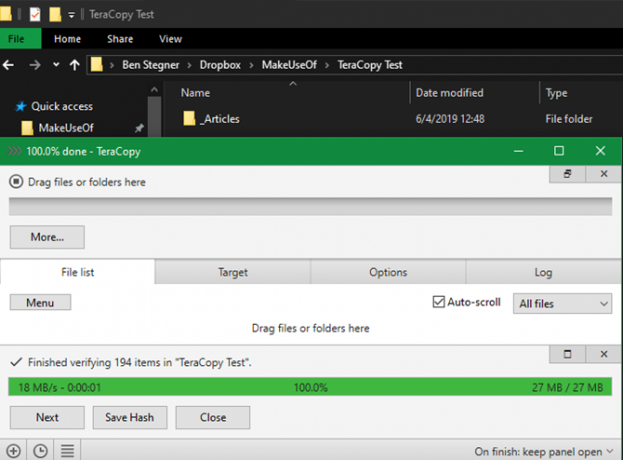
Die oben genannten Methoden sind alle recht einfach, um die Kopiergeschwindigkeit in Windows 10 zu erhöhen. Um weiter zu gehen, sollten Sie eine dedizierte Kopier-App installieren. Eines der beliebtesten ist das kostenlose TeraCopy.
Diese App geht viel weiter als das, was Windows bietet. Es verwendet spezielle Algorithmen, um den Kopiervorgang zu beschleunigen. Die App kann kopierte Dateien überprüfen, um sicherzustellen, dass sie zu 100% identisch sind. Und wenn Sie häufig versehentlich Dateien ziehen und ablegen, können Sie einen Bestätigungsdialog aktivieren, um sicherzustellen, dass Sie dies wirklich beabsichtigt haben.
TeraCopy hat ein paar andere Details, die es noch polierter machen. Wenn Sie möchten, können Sie die App in den Datei-Explorer integrieren, sodass alle Kopier- / Einfügevorgänge standardmäßig TeraCopy verwenden. Außerdem werden die ursprünglichen Datums- und Uhrzeitinformationen zu kopierten Dateien beibehalten.
Natürlich überspringt die Software auch problematische Dateien auf intelligente Weise und lässt Sie sie später überprüfen, anstatt den gesamten Vorgang einzufrieren. Insgesamt ist es ein großartiges Tool für alle, die häufig Dateien kopieren.
Herunterladen:TeraCopy (Kostenlose Premium-Version verfügbar)
5. Holen Sie sich Geeky mit Robocopy
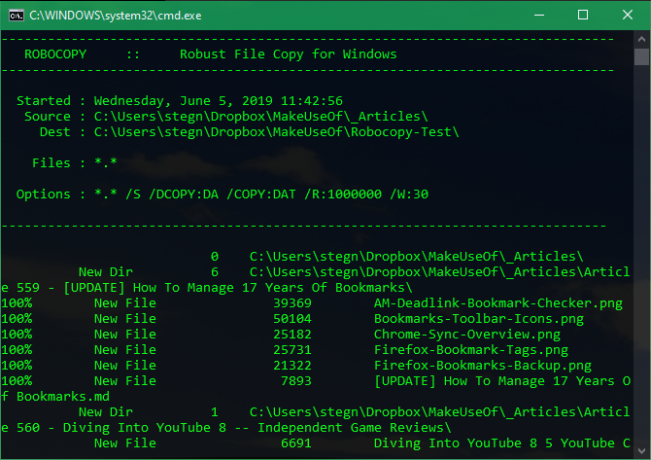
Wenn es Ihnen nichts ausmacht, in die Eingabeaufforderung zu stöbern, können Sie ein praktisches integriertes Tool namens Robocopy (kurz für Robust File Copy) ausprobieren. Während sich durchschnittliche Benutzer keine Sorgen machen müssen, bietet es fortgeschrittenen Benutzern, die komplizierte Dateikopiervorgänge ausführen müssen, mehr Leistung.
Die Verwendung erleichtert das Ausführen sich wiederholender Kopieraufträge erheblich. Für diejenigen, die eine schnelle Kopiermethode über ein Netzwerk benötigen, ist Robocopy ebenfalls unerlässlich.
Öffnen Sie zur Verwendung von Robocopy ein Eingabeaufforderungs- oder PowerShell-Fenster. Der Befehl beginnt mit Robokopie und verwendet eine Reihe von Parametern, die darauf basieren, was Sie möchten. Die Überprüfung all dieser Punkte würde den Rahmen dieser Diskussion sprengen. Lesen Sie die Hilfeseite von Microsoft zu Robocopy oder geben Sie ein Robokopie /? Anweisungen erhalten Sie an der Eingabeaufforderung.
Wenn Sie denselben Kopiervorgang regelmäßig ausführen müssen, ziehen Sie dies in Betracht Erstellen einer Batchdatei So erstellen Sie eine Batch-Datei (BAT) in fünf einfachen SchrittenDieser Artikel beschreibt das Erstellen einer Batchdatei in fünf einfachen Schritten für das Windows-Betriebssystem. Weiterlesen dass Sie einfach doppelklicken können, um auszuführen. Sie können das Skript sogar so einstellen, dass es über den Taskplaner ausgeführt wird, sodass Sie keine manuelle Arbeit benötigen.
6. Aktualisieren Sie Ihre Laufwerke, um das Kopieren von Dateien zu beschleunigen
Während dies alles Software-Optimierungen sind, müssen wir erwähnen, dass Hardware auch eine wichtige Rolle dabei spielt, wie schnell Daten kopiert werden.
Wie Sie wahrscheinlich wissen, sind ältere Festplattenlaufwerke (HDDs) viel langsamer als Solid-State-Laufwerke (SSDs). Kopieren von Dateien auf eine Festplatte 7 Effektive Tools zur Steigerung der Festplattenleistung unter WindowsWindows wird mit der Zeit langsamer, aber mit diesen HDD-Optimierungs-Apps können Sie die Geschwindigkeit und Effizienz Ihrer Festplatte verbessern. Weiterlesen dauert länger als der gleiche Vorgang auf einer SSD. Wenn Sie noch keine SSD auf Ihrem Computer haben, sollten Sie ein Upgrade in Betracht ziehen, um das Verschieben und Kopieren von Dateien erheblich zu beschleunigen.
Dies ist auch beim Kopieren auf oder von einem externen Laufwerk zu berücksichtigen. Wenn Sie eine ältere externe Festplatte oder ein Flash-Laufwerk mit USB 2.0 haben, treten schlechte Übertragungsgeschwindigkeiten auf. Verwenden Sie für optimale Ergebnisse ein modernes USB 3.0-Laufwerk, das eine viel schnellere Datenübertragung unterstützt. Sie erkennen diese an ihrer blauen Farbe. Erfahren Sie mehr in unsere Anleitung zu USB-Kabeln und -Anschlüssen Verstehen der USB-Kabeltypen und der zu verwendendenWarum gibt es so viele verschiedene USB-Kabeltypen? Erfahren Sie, welche Unterschiede zwischen den USB-Steckertypen bestehen und wie Sie das beste Kabel kaufen. Weiterlesen .
Das schnelle Kopieren von Dateien liegt in Ihren Händen
Wir haben verschiedene Möglichkeiten untersucht, um das Kopieren von Dateien unter Windows effizienter zu gestalten. Sie werden viele andere Programme finden, die einen Job wie TeraCopy ausführen, aber alle sind sich ziemlich ähnlich. Die meisten Menschen sollten mit dem Angebot von TeraCopy zufrieden sein.
In Kombination mit den anderen hier genannten Tipps übertragen Sie Dateien in kürzester Zeit. Wenn Sie noch mehr aus Ihrer Dateiverwaltung herausholen möchten, lesen Sie die besten Erweiterungen zur Verbesserung des Datei-Explorers Die 10 besten Windows File Explorer-Erweiterungen für die DateiverwaltungWenn Sie Windows 10 verwenden, verwenden Sie den Datei-Explorer. Probieren Sie diese praktischen Erweiterungen aus, um mehr aus dem Datei-Explorer herauszuholen! Weiterlesen .
Ben ist stellvertretender Redakteur und Sponsored Post Manager bei MakeUseOf. Er hat einen B.S. in Computerinformationssystemen am Grove City College, wo er Cum Laude mit Auszeichnung in seinem Hauptfach abschloss. Er hilft gerne anderen und liebt Videospiele als Medium.